Installer WordPress en Local : Guide Pratique pour Débutants
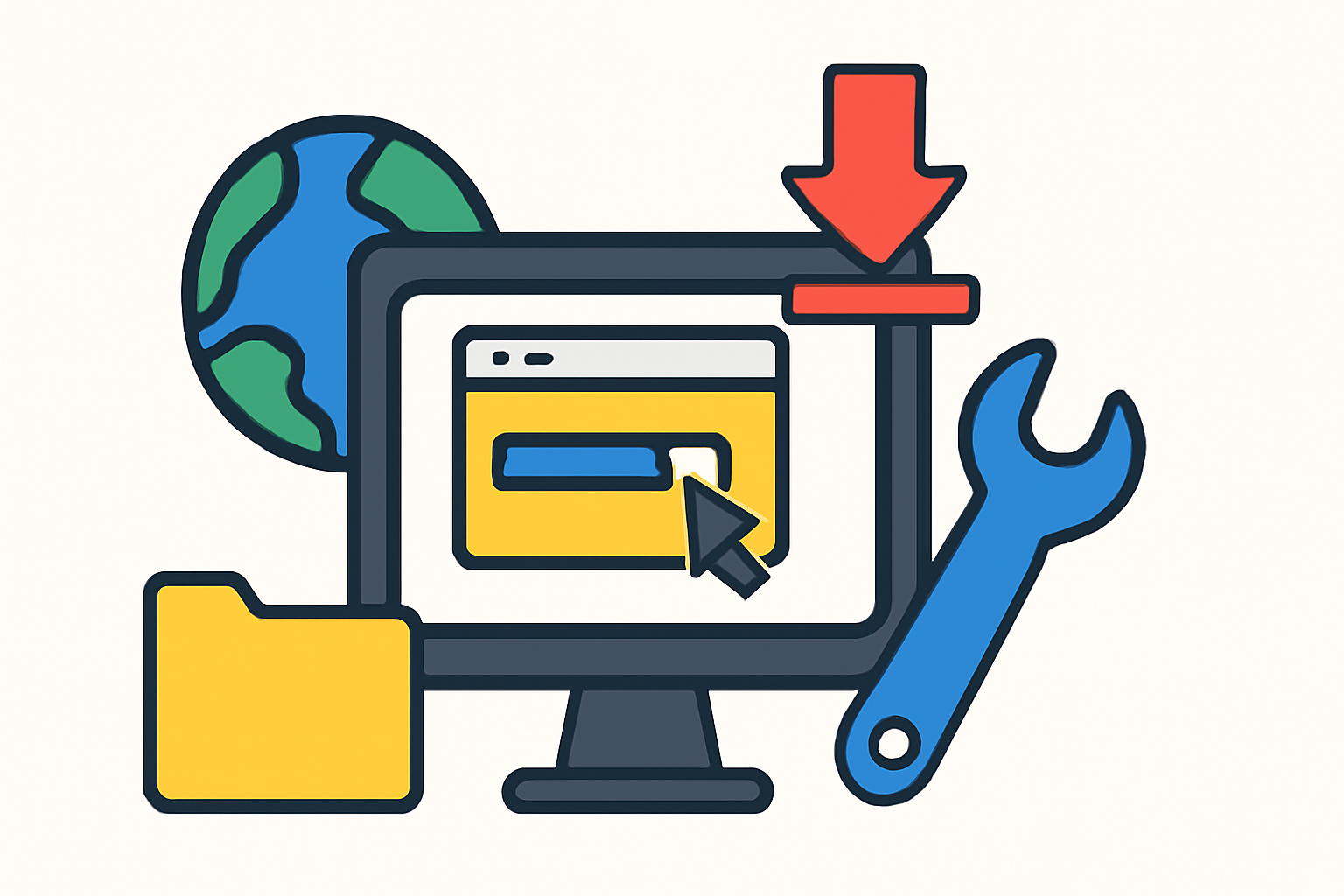
Installer WordPress en local est une étape essentielle pour tout utilisateur souhaitant tester, développer ou apprendre à utiliser ce puissant CMS sans risquer de perturber un site en ligne. Dans cet article, nous allons explorer comment installer WordPress en local en utilisant trois outils populaires : LocalWP, MAMP et XAMPP. Suis ce guide pas à pas et découvre les astuces pour tirer le meilleur parti de ton expérience WordPress !
Pourquoi Installer WordPress en Local ?
Avant de plonger dans les détails techniques, voyons pourquoi il est judicieux d’installer WordPress sur ta machine :
- Sécurité : Tester des thèmes ou plugins sans risquer de briser ton site en ligne.
- Apprentissage : Une excellente façon de te familiariser avec WordPress sans pression.
- Performance : Travailler sur des projets sans dépendre d’une connexion Internet.
Pré-requis pour Installer WordPress en Local
Avant de commencer, assure-toi d’avoir :
- Un ordinateur (Windows, macOS ou Linux).
- Une connexion Internet (pour télécharger les logiciels nécessaires).
- Un peu de temps et de motivation !
Choisir un Outil pour Installer WordPress en Local
Il existe plusieurs outils pour installer WordPress en local. Nous allons nous concentrer sur trois d’entre eux : LocalWP, MAMP, et XAMPP.
1. LocalWP
LocalWP (anciennement Local by Flywheel) est un outil convivial qui facilite l’installation de WordPress en local. Voici comment procéder :
Étapes d'installation avec LocalWP
- Télécharge LocalWP :
- Va sur le site officiel de LocalWP.
- Choisis la version adaptée à ton système d’exploitation (Windows, macOS ou Linux).
- Installe LocalWP :
- Ouvre le fichier téléchargé et suis les instructions d’installation.
- Crée un Nouveau Site :
- Lance LocalWP et clique sur « Créer un nouveau site ».
- Donne un nom à ton site (par exemple, « MonSiteLocal »).
- Choisis les options de configuration (version de PHP, plugins, etc.).
- Accède à ton Site :
- Une fois l’installation terminée, clique sur « Accéder au site » pour ouvrir ton site WordPress en local.
Conseils Pratiques pour LocalWP
- Sauvegarde : Utilise les fonctionnalités de sauvegarde intégrées pour éviter toute perte de données.
- SSL : LocalWP te permet d’activer facilement SSL pour tester des fonctionnalités sécurisées.
2. MAMP
MAMP (Macintosh, Apache, MySQL, PHP) est un autre outil populaire, surtout pour les utilisateurs de macOS. Voici comment l’installer :
Étapes d'installation avec MAMP
- Télécharge MAMP :
- Rendez-vous sur le site de MAMP.
- Choisis la version gratuite et télécharge le fichier.
- Installe MAMP :
- Ouvre le fichier téléchargé et suis les instructions.
- Configure MAMP :
- Lance MAMP et ouvre le tableau de bord.
- Clique sur « Démarrer les serveurs ».
- Crée une Base de Données :
- Accède à phpMyAdmin via le tableau de bord de MAMP.
- Crée une nouvelle base de données pour ton site WordPress.
- Installe WordPress :
- Télécharge WordPress depuis wordpress.org.
- Décompresse le fichier dans le dossier `htdocs` de MAMP.
- Renomme le dossier (par exemple, « MonSiteLocal »).
- Accède à `http://localhost:8888/MonSiteLocal` pour terminer l’installation.
Conseils Pratiques pour MAMP
- Port : Assure-toi que le port 8888 est utilisé (par défaut pour MAMP).
- Configuration : Tu peux changer les paramètres PHP dans les préférences de MAMP.
3. XAMPP
XAMPP est une autre solution populaire qui fonctionne sur plusieurs systèmes d’exploitation. Voici comment l’utiliser :
Étapes d'installation avec XAMPP
- Télécharge XAMPP :
- Va sur le site de XAMPP et choisis la version pour ton système.
- Installe XAMPP :
- Ouvre le fichier téléchargé et suis les instructions d’installation.
- Démarre les Serveurs :
- Lance XAMPP et clique sur « Start » à côté d’Apache et MySQL.
- Crée une Base de Données :
- Accède à `http://localhost/phpmyadmin`.
- Crée une nouvelle base de données pour ton site.
- Installe WordPress :
- Télécharge WordPress et décompresse-le dans le dossier `xampp/htdocs`.
- Renomme le dossier (par exemple, « MonSiteLocal »).
- Accède à `http://localhost/MonSiteLocal` pour finaliser l’installation.
Conseils Pratiques pour XAMPP
- Utilisation des Ports : Par défaut, XAMPP utilise le port 80. Si tu as un conflit, utilise un autre port.
- Sécurité : Pense à sécuriser ton installation en modifiant les paramètres par défaut.
Erreurs à Éviter lors de l'Installation
Bien que l’installation de WordPress en local soit relativement simple, voici quelques erreurs courantes à éviter :
- Oublier de démarrer les serveurs : Assure-toi que les serveurs Apache et MySQL sont lancés avant d’essayer d’accéder à ton site.
- Ne pas créer de base de données : N’oublie pas de créer une base de données dans phpMyAdmin avant d’installer WordPress.
- Ne pas suivre les instructions de configuration : Prends le temps de lire les messages d’erreur et les instructions à l’écran.
Meilleures Pratiques pour Utiliser WordPress en Local
- Prends des notes : Documente tes changements et personnalisations.
- Teste régulièrement : Essaie des thèmes et des plugins pour voir comment ils fonctionnent.
- Fais des sauvegardes : Utilise des outils de sauvegarde pour éviter de perdre ton travail.
Conclusion
Installer WordPress en local est une compétence précieuse qui te permettra de développer tes projets en toute sécurité. Que tu choisisses LocalWP, MAMP ou XAMPP, chaque outil a ses avantages. N’hésite pas à explorer et à découvrir ce qui convient le mieux à tes besoins !
Prêt à te lancer dans l’aventure WordPress ? N’oublie pas de t’abonner à WP Pour Les Nuls pour plus de tutoriels pratiques et conseils sur WordPress. Bonne installation !
